
זהו דף מסכם שמטרתו לעזור לכולנו לפתור בעיות יומיומיות בשימוש במחשבי האוניברסיטה.
חשוב,
לפני פתיחת קריאת שירות או יצירת קשר, יש לנסות ולהבין לפי
האקורדיון המצורף, האם אני יכול למצוא את התשובה המתאימה ביותר לבעיה בה נתקלתי.
בכל אופן, תמיד אפשר לפתוח קריאת שירות ולהקפיד לרשום שם משתמש של האוניברסיטה (בלי כרוכית bgu.ac.il)
פתיחת קריאת שירות
האמינו לי, זו לא עוד רשימה ארוכה...
המידע שמופיע כאן מתאים למשתמשים בארגון עם מערכת Microsoft Office 365.
רוב הבעיות בהזדהות במייל מופיעות בצורה הבאה:

שם משתמש יהיה: bgu-users\username כאשר - username הינו המשתמש שלך באוניברסיטה.
חשוב להדגיש את הסימן "\" בכיוון הנכון.
בנוסף, טעות נפוצה, משתמשים רושמים את האימייל שלהם. חשוב מאוד לרשום רק:
bgu-users\username
***בלי כרוכית bgu.ac.il***
מידי פעם תתקלו בהודעה של רישום ב- Office 365:
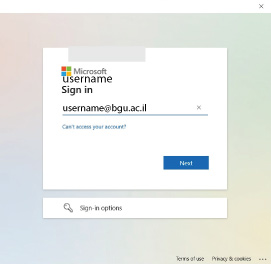
שימו לב, לוגו צבעוני - של מייקרוספט, יש להזין משתמש עם האימייל.
username@bgu.ac.il
כאשר - username הינו שם המשתמש האוניברסיטאי.
קישור למידע עדכני ניתן למצא כאן
במחשבי PC עם מערכות הפעלה Windows10/11 ניתן בקלות להתחבר ולקבל סיוע.
1. הפעלת "Quick Assist" או בעברית "סיוע מהיר".
(תתיכן האפשרות שתצטרכו לבצע עדכון של התוכנה בעזרת Microsoft Store)
2. קבלת מספר מזהה מהמסייע ואז לבצע שיתוף מסך.
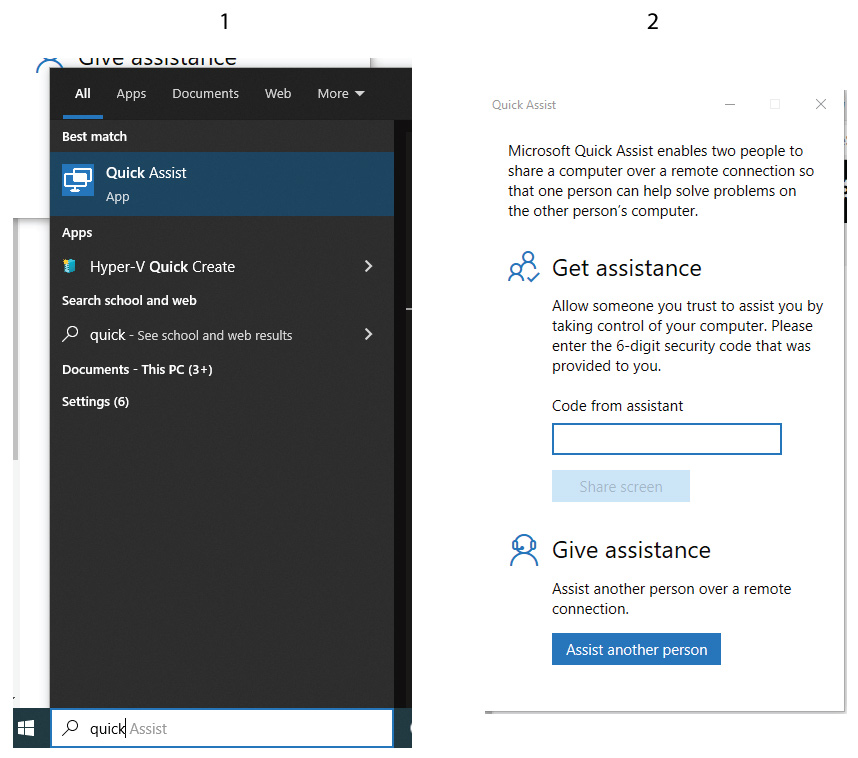
בעיות עם מחשבי Apple Mac OS X, נתחבר בעזרת אפליקציית Zoom או Teams.
דף המסכם את השיטה היחידה שבעזרתה ניתן להתחבר לכונן המחלקתי נמצא בקישור.
תזכרו את המילה WIDI - זו הטכנולוגיה חיבור לטלויזיה בלי כבלים בלי Wifi, בחיי זה קסם.
החיבור לטלויזיה נעשה בקלות רבה בעזרת מחשב נייד עם מערכות הפעלה של Windows 10/11.
לחיצה על כפתור Windows Logo + K וחיבור לטלויזיה [LG] webOS TV UK6300YVB ברשימה שתופיעה.
חשוב מאוד להגיע יום או כמה שעות לפני ולבדוק את השירות.
מידע נוסף בקישור
בחיי יש גם סרטון !
קישור לסרטון
אנא, בבקשה, הקפידו להביאו למעבדה נקי עם לחץ אויר.
מיקום יקבע בהמשך
תיאור התקנה של דוא"ל ארגוני בטלפון נייד. חשוב, זה נעשה בעזרת Gmail הוספת חשבון.
בכל טלפון ההוספה קצת שונה ולכן לאחר הוספת החשבון ההגדרות הבאות הם כלליות עבור כולם.
בחלון הבא להקפיד לסמן Exchange and Office 365
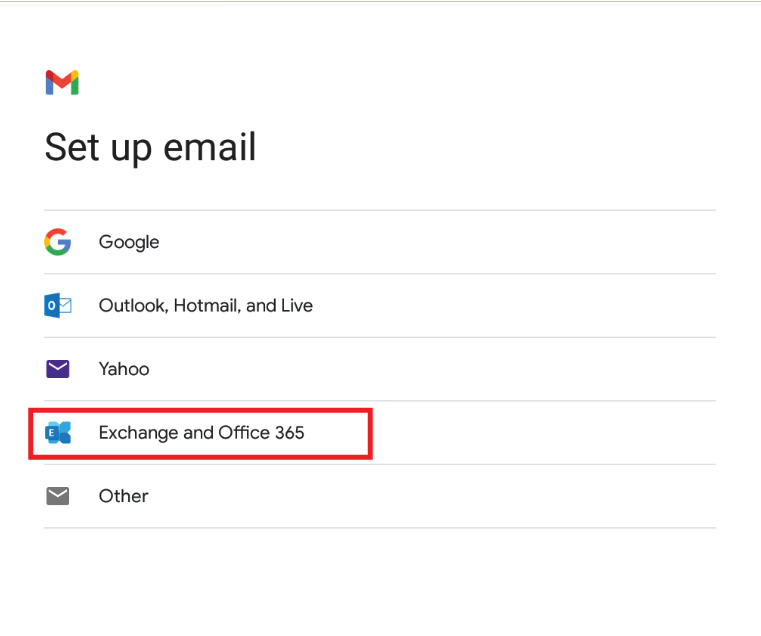
נרשום את הדוא"ל הארגוני - username@bgu.ac.il
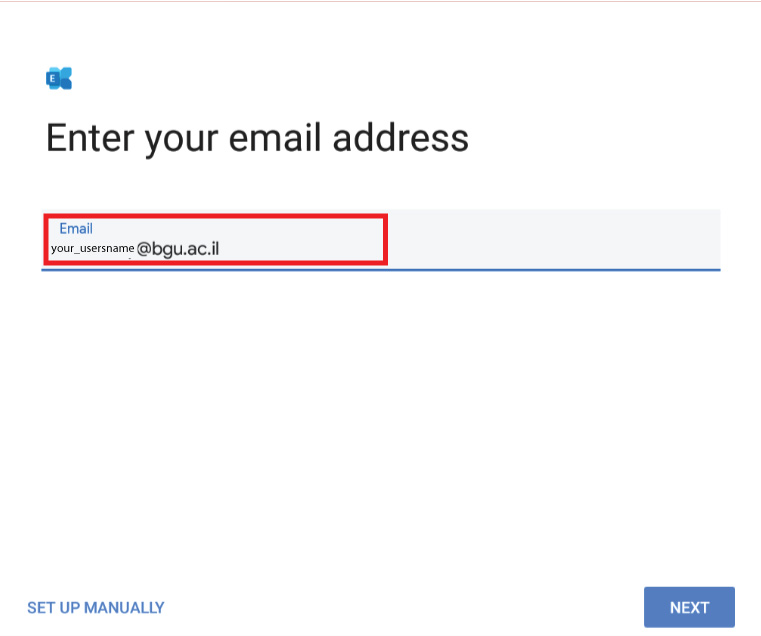
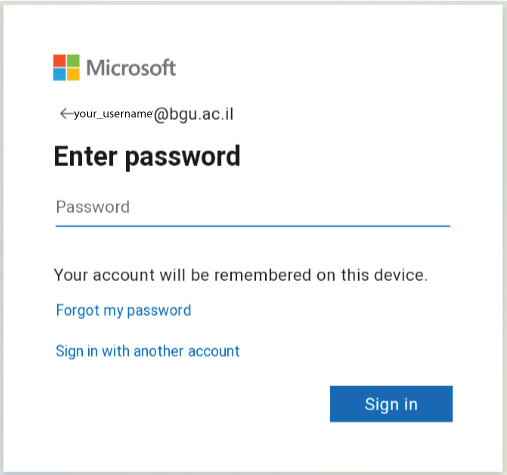
יש לאשר את התנאים הר"מ
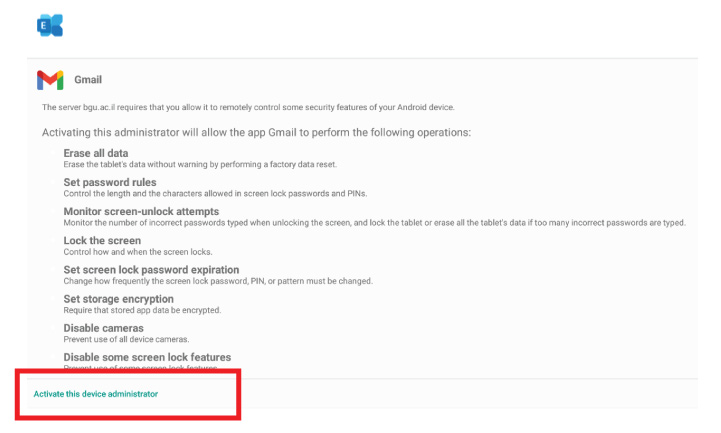
ולסיום
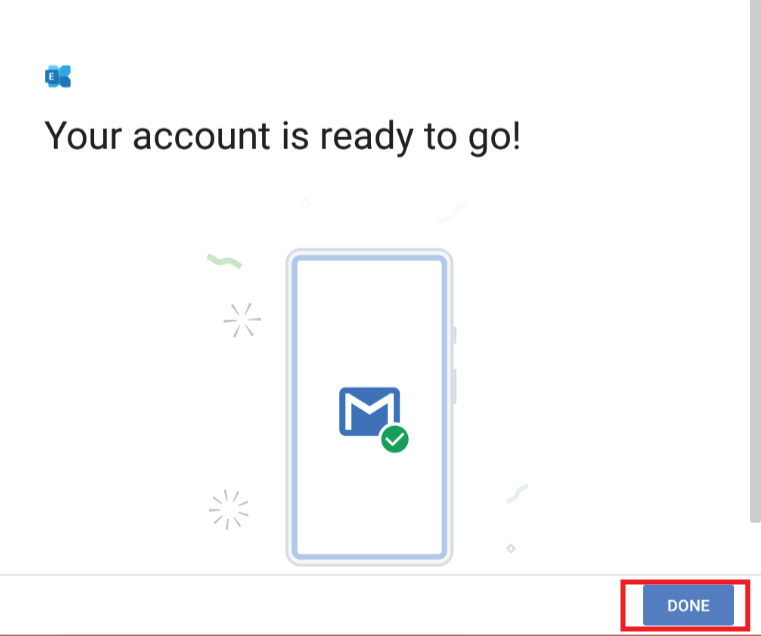
על מנת להתחבר למחשב מרוחק חשוב לוודא כי למשתמש יש הרשאה לחיבור מרחוק בעזרת הכנסה לקבוצה של Remote Desktop Users במחשב המרוחק.
בנוסף יש להשלים התקנה של VPN במחשב המקומי (בבית) לפי ההוראות כאן.
במחשב המקומי נפעיל את השירות לחיבור מרחוק:
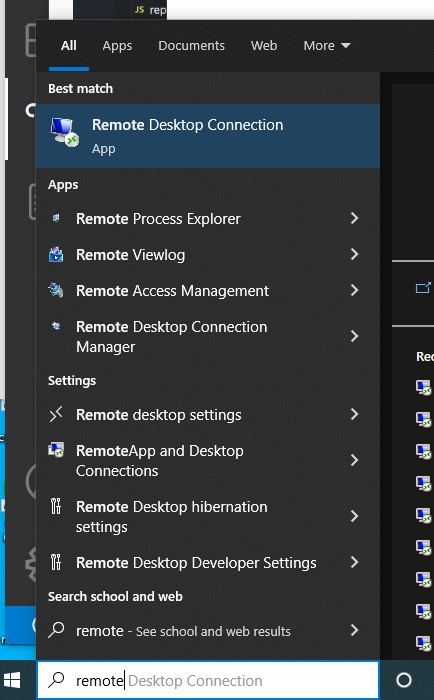
בכתובת של המחשב יש להזין את השם המלא של המחשב:
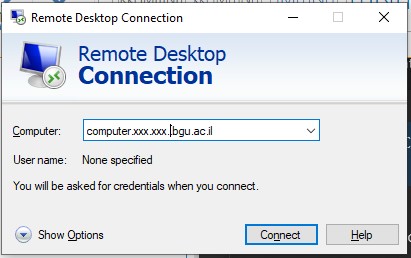
בהזדהות מול המחשב יש להזין בדיוק את המשתמש והסיסמא כמו בתמונה
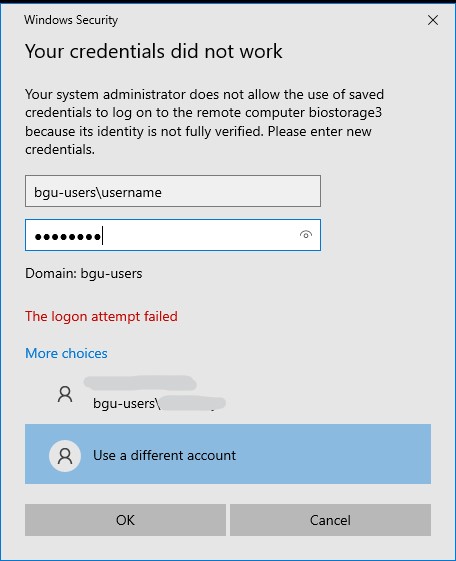
לאחר מכן, יש לסמן את כל האישורים ע"מ לסיים התחברות בהצלחה.